■
EQフィールドの使い方(\O
\S \F)
\O スイッチ … 重ね文字
{ EQ \O(文字1,文字2) }
文字1と文字2を重ねて1字を作成します。文字数に制限はありません。
このような囲み文字も作成できますね
******** 例 **********
{ EQ \O(酒,×)}
→ 
{ EQ \O(a,☆)} →

{ EQ \O(U,/)} →

{ EQ \O(タバコ,×××)} →

{ EQ \O \ad(クラス,□□□□□)} → ク ラ ス
※均等割り付けが可能
|
■ オプション
\al 重ね文字の左端を揃える
\ar 重ね文字の右端を揃える
\ad 重ね文字のうち短い文字が長い文字に合わせて均等割り付けされる(全角スペースで均等割り付け
。昔はこれで均等割付実現)
\ac
重ね文字を中央揃えする(既定。オプションを設定しない場合は\acで重ねられる)
|
■ EQフィールドの入力方法
例:♡に文字を入れる

-
Ctrl+F9キーを押す →
{ }
-
{ EQ
\O(♡,a)}
と入力
-
♡を選択し、5~6pt大きくする
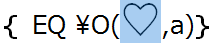
-
♡を選択し「フォント」ダイアログ−「詳細設定」−「位置」を3pt程度「下げる」(サイズを大きくした文字を下げる)
※よくEQフィールドをネストして下付きにしている例もありますが、フォントから下げた方が早いですし、MSもこちらを紹介しています。
-
Shift+F9キーを押す
 完成! 完成!
◎ 便利技:作成した重ね文字を頻繁に使う場合は、クイックパーツに登録しておきましょう。◎◎
-
重ね文字 を選択し(注:段落記号は選択しない)Alt+F3キーを押す を選択し(注:段落記号は選択しない)Alt+F3キーを押す
-
パーツの【名前】を入力し「OK」をクリック
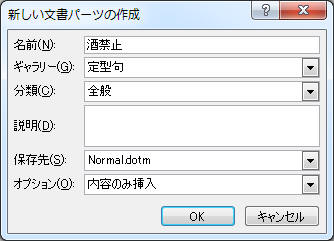
今後はパーツ名(上図なら【酒禁止】)を入力しF3キーを押すだけで、重ね文字を入力できます。(または挿入→「クイックパーツ」→「定型句」など)
※クイックパーツとは
◎ 関連QA:ルビを下に振る { EQ
\o (\s \do 10(ルビ),文字) }
|